Via een autoconsult kunnen verschillende consultatie velden tegelijk worden ingevuld met een vooraf gedefinieerde waarde. Druk hiervoor op de rode bliksem bovenaan in de consultatie.

Een vorige consultatie kopiëren
Het is mogelijk om te kopiëren uit een vorige consultatie. Via de rode bliksem hierboven, kan je kiezen voor
‘–Kopieer van andere consultatie…–‘.
Vervolgens kan je aanduiden welke velden en uit welke consultatie je wil kopiëren (zie afbeelding hieronder) (Dit is ook mogelijk via de sneltoets Ctrl+Shift+E). Deze kopieer instellingen worden ook direct toegepast via de sneltoets Ctrl +E, zo kan je in snel info kopiëren uit de vorige consultatie.
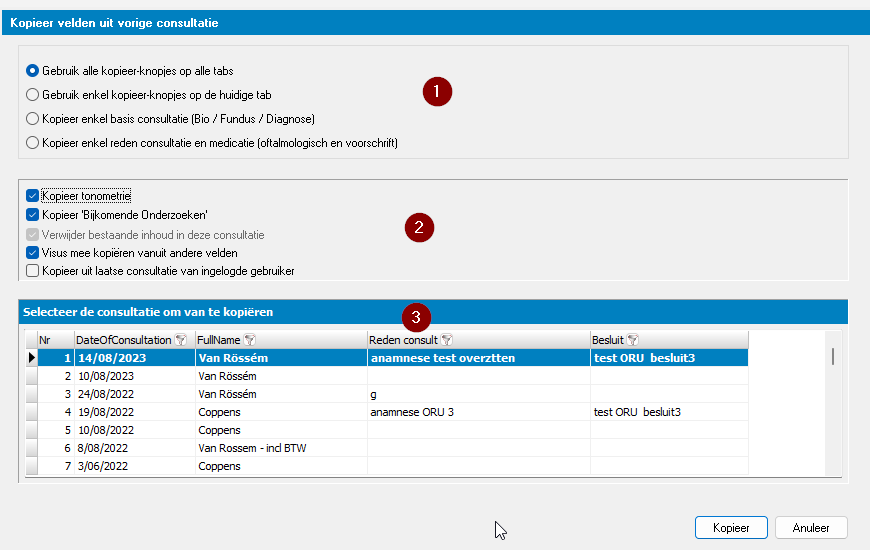
In veld (1) en (2) kan je kiezen welke velden je wil kopiëren uit een vorige consultatie.
In veld (3) kan je een voorgaande consultatie kiezen om uit te kopiëren.
Er zijn verder verschillende manieren om apart, per consultatieveld, snel een tekst in te geven:
Snelle tekst input
Bij vele consultatie velden staan deze knoppen:


– Toon historiek: open de lijst met wat er bij vorige consultaties was ingevuld in dit veld. Een waarde uit een vorige consultatie kan geselecteerd worden (Ook te openen via de sneltoets Ctrl+H).
– Gele bliksem : Open de lijst met voorgedefinieerde trefwoorden en importeer makkelijk veelgebruikte termen in een tekstvak. Per consultatie veld kan je een aparte lijst van trefwoorden ingeven. Vanuit de lijst met trefwoorden kan je met de pijltoetsen en Enter geselecteerde termen ingeven, zonder muiskliks. (Ook te openen via de sneltoets Ctrl+F).
– Pijltje naar beneden: Kopieer de waarde van dit veld uit de vorige consultatie.
– ‘Kopieer van…‘ en ‘Acties…‘: De functie van deze knoppen hangt af van het veld, ze kunnen meestal gebruikt worden om snel een waarde naar een ander veld over te zetten, of van een ander veld te kopiëren.
– Kopieer alles uit een vorige consultatie: Via het menu bovenaan: Consultatie -> Kopieer alle waarden uit voorgaande consultaties (Ook uit te voeren via via de sneltoets Ctrl+Alt+C).
Mnemonics
Via het menu bovenaan in EyeFile: Opties –> Autotext – Mnemonics kan je veelgebruikte afkortingen ingeven. Wanneer je deze afkorting intypt in een tekstvak van de consultatie, wordt automatisch de lange versie uitgeschreven.
Bv: Bij het intypen van ‘gvo’ + spatie, kan je automatisch ‘gezichtsveldonderzoek’ laten schrijven.